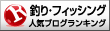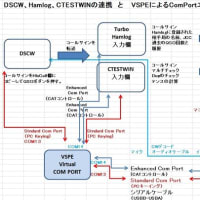モールス電鍵と、サイドトーン発信機 Key-Soundが完成したので、早速ツートン、ツートンと練習を始めた。
最初は、この2組の道具だけでサイドトーンを聞いてアルファベットと数字を記憶するように何度も繰り返す。 ・・・が、次第に飽きてくる。 そして、また思い出したように同じことを始める・・・
う~ん、ワシの打つモールス符号って聞いてる人に判読できるのかしら・・・ってのが次第に気になってくる。
無線機などのサイトを眺めていると、モールス解読器(あるいは複号機)などという機械があるのを知る。 自作できるキットなども売っている。
・・・電子工作の練習に自作してもいいかな・・・と思って少しだけ調べてみたら・・・なにやらソフトもいじらにゃあならないみたいで・・・ちょっと面倒そう・・・ 完成品もあるけれど・・・少々お高い。
ほんでもって、もっと調べていると・・・PCソフトで打鍵したモールス符号を文字に複号するソフト・・・それもフリーソフトがいくつか存在する。 アリガト~。
PCのキーボードで打鍵して複号するもの、無線機のサイドトーンをPCの音声入力にマイクを使って入れるもの、などがあった。
せっかくKey-Soundを作ったのだから、これをサイドトーンとしてマイクでPCに入れられたら、フリーソフトが使える・・・筈だ。
その種のフリーソフトは2つ存在した。 1つは、WinCW、2つ目は、DSCWというソフトだ。
両方ダウンロードして入れてみた。 両者ともWindows10で動く。
さて、問題はインターフェースだ。 両者ともに、サイドトーンをマイク経由でPCに入れる形式だ。
ワシのKey-Soundにはスピーカー配線からS.P.Outとしてのジャックを取り付けてある。 いわゆるACC(Accessary)ジャックが付いているのだ。 が、いまのところ、両端にモノラルプラグのついたケーブルがないので、Key-Sound==>PCの直接接続ができない。
PCのマイク入力・・・わしのPC、マイク入力用のジャックはあるんやろな・・・と探してみたが、ヘッドホンのマークのついたジャックが1つあるだけだった。
うへっ、マイク入力の穴が無い! そんなことってある?
Lenovoのスペックを調べたり、ネットサーチしてみたり、何時間もかかった。 そして見つけた・・・最近のPCやスマホでは、コンボジャックといって、ステレオヘッドフォンとマイクが一体になった4極のプラグとジャックを使うようになっているのだそうだ。 たとえば、スマホでヘッドフォン・マイクを付けて、相手とおしゃべりできるようなアプリ、Skypeのようなもの、に対応しているようなのだ。 時代は進んでいる・・・
PCのヘッドフォンのマークをよ~く見ると、なんと、ヘッドフォンの端っこにマイクのようなマークもついておったのだ。 知った上でみないとヘッドフォンのマークだけに見えてしまうのだ。
なら、マイク付きのヘッドフォンが要るんではないか! 持ってないよ。
さらに、マイクについても調べてみたら、マイクにはダイナミックマイクっていうのとコンデンサーマイクってのがあることが分かった。 PCで使うのはどっちや? (コンデンサーマイクでした)
このコンデンサーマイクっちうのは、PC側からマイクに対して電気を送ってやらんとマイクの音が出ないみたいなことが書いてあった。 4極のうち3極目がその電気を送るための接点になっている。 つまり、PCのマイクジャックを使うためには、4極のプラグのついたマイクが必要なのだ。 ところが、この際不必要なヘッドフォンがマイクにくっついている・・・ ややこしいなあ~・・・
別の記事で、Accジャックからとったケーブルを直接PCのマイクに入力すると音が大きすぎてPCを壊すことがある、と書いてあった。 そういう場合には、抵抗入りのケーブルを使う必要がある、と書いてある。 あ~ややこしい~っ!
結果、下記のケーブルを全部そろえた。 値段は全部で¥2000位だったから、まあええか。 ヨドバシ.COMは送料無料だった。 ¥500程度のものに配送料¥600~¥800ってのは割に合わない。 それに他では最低購入金額¥2000なんてのがあって、ほんとに割に合わない。
買ったものリスト:(赤字のものが最終的に必須)
1.片耳用モノラルイヤフォン (2極プラグ) 100均
2.マイク付きヘッドフォン (4極プラグ) 100均
3.ステレオヘッドフォン(3極プラグ)+マイクジャック(3ないし4極プラグ) を 4極プラグに変換するための変換ケーブル ヨドバシ
4.Buffalo製クリップ付きマイク(ピンマイク) (3極) ヨドバシ
5.抵抗入りステレオプラグケーブル (両端とも3極プラグ) ヨドバシ
どれも帯に短し、タスキに長し、で単純にKey‐SoundのモノラルのAccからPCに直接入れられるものはなかった。 5.の抵抗入りステレオケーブルでは音が小さすぎてPCソフトでは判別が出来なかった。
WinCW、DSCW両者でうまく行った方法は、WinCWの作者が推奨していた方法。
・Key-SoundのAccに、1. の片耳用モノラルイヤフォンを刺す。これをPCのマイク入力とする。
・PCのコンボジャックに3.の変換用の4極プラグを刺す。
・4.のピンマイクを3.のマイク端子側(ピンク側)に刺す。
・カナル型イヤフォンとピンマイクは、イヤフォンのシリコン製の耳当てをひっくり返して引っ張り出し、ピンマイクにコンドームのように被せる。
というセクシーな接続・・・いわゆる音波をマイクで拾うという方法だ。 ただ、インターフェースが何かにこすれたりすると雑音としてモールスに混入するのは致し方ない。 できる限り静かな環境を作ってやるほかない。
・Key-Soundのスピーカーの前に直接ピンマイクを置いて音を拾う、という方法もうまく繋がるが、電鍵を打つときに出るガタゴトという音も、母ちゃんがキッチンで鍋蓋を落っことす音も拾ってしまってモールス符号として入ってくる。 あちゃ~。
さて、あと試していない接続は、S.P.OutからマイクInの接続(抵抗無しで)だけだ。 これができれば一番シンプルで良い。 が、あれだけ買ったのにそのケーブルが無いのよね。 しゃ~ないから自分でつくるか・・・プラグとジャック買わねば・・・
さて、一応の音をPCに入れる仕組みは、上述の方法で何とかできたのだが、PCの2つのフリーソフトの方は、というと・・・
どちらも常に正しくキーインの音を拾うか、というと、必ずしもそうではない。 周波数、音の大きさ、打鍵の速さ、等、によってソフトが判別する符号は、とんでもないものになって出てきたり、音自体が拾われなかったりする。 そのための調整というのが結構面倒ではある。 一番嫌なのが音の遅れ。 ハレーションなど。
ソフトが音波の形状を解析して、それがツーに相当するのかトンの相当するのか、の判断が、意外に難しいのだろう。 スピードによっては、・・・(S)、がーーー(O)、と判定されたりするのだ。 周波数波形の山の上部をみるのか、山のふもとでみるのか、によってプログラムは違った結果となって現れる。 ひどい時には、何を打っても、E(・) か T(-) に変換される。 E.T.じゃね~よ!
この難しさは、モールス符号複号機を買っても自作しても、たぶん、同じだろうと思う。 内部ではソフトが判定しているんだからね。 つまり、いつも正確に複号するとはかぎらないのだ。
結局は、人が耳で聞いて、あの信号は A だ、とか、AA だ、とか判断するということに行きつくのだろうと思う。
フリーソフトでなんとか8割がた文字の複号できるようになって感じたモールス打鍵の難しさは、以下のことであった。
・1つ1つの符号(アルファベットや数字)を正確に打鍵したり聞き取ったりすることが基本としてできていないと、うまく打鍵できない。
・長点は短点3つ分、点と点の間は短点1つ分、文字と文字の間隔は短点3つ分、語と語の間は短点7つ分、と法律で決まっているんだわ。
・1文字づつ打鍵するのと、複数文字を1つのワードとして打鍵するのが難しい。たとえば、”A A" と ”AA" を意識的に区別して打鍵するのが難しい。 ぼや~っとしていると、時はすぐに過ぎ去ってしまう。 ぼや~っとしてんじゃね~よっ! といつも言われているみたいな気がする。
音楽の音符でいうと、休符をどれくらい長く入れれば1文字として判別されるか、ワードとワードの間にどれくらいの休符をいれれば一文として判別されるか、といった休符の練習がかなり必要だと感じた。
え~と、次なんだったっけ、と考えている間に時が過ぎ、”AA"と打つべきが、”A A"となってしまう。 どんな一文を打つかを、速やかに頭のBufferの中に並べ、それをスムーズに打鍵できないと、モールス符号は聞いていても判別されないものになってしまう。 時間よ止まれ~、なんていっても時はいってしまう・・・
モールス通信において、ラバースタンプ(ゴム印でおしたような)と言われるお定まりの、もん切り型の交信が多いのは、この(ぼや~っとしている)間が何ともしがたい所為なのか・・・なんて考えたりする。
だから、面白いのかもしれないんだけどね・・・考えたことを自由に打電・受電できればね・・・
このような難しさがある上に、ソフトの調整によってそれが乱されるので、いやはや・・・ソフトや複合機でほんとに練習になるのか、といった疑問も沸いてくる。
再びいうが・・・結局は、人が耳で聞いて、あの信号は C と Q だ、とか、CQ だ、とか判断するということに行きつくのだろうと思う。
だが、自分が打鍵した文字が、フリーソフトによって、打鍵した通りに複号されて画面に表示されると、うれしい~!、となるし、自信にはなるし、上記のような休符が重要だというようなことも分かってくるので、フリーソフトも、まんざら無駄ではない、と思う。
だんだんとド深みにはまっている・の・か・な・?・ワシ・・・
翌日・・・
抵抗入りではない3極‐3極のステレオケーブルを新たに買った。 ヨドバシで1日で届いた。 ¥300程度。
これはステレオの音源をやはりステレオのライン入力に入れるためのケーブル。
・Key-SoundのAcc(S.P.Out)2極ジャックに3極プラグを刺す。
・他端をヘッドフォン端子+マイク端子=>4極プラグ変換ケーブルのマイク側(ピンク)に刺す
・4極変換ケーブルの4極プラグをPCのコンボジャックに刺す
テストしたところ、
Key-Soundのボリュームつまみだけでマイク入力の強さが反応するじゃ~あ~りませんかっか。 スピーカーのボリュームコントロールだけでもマイク音源の強さが変わる。 Key-Soundでは電位差の変換は全く必要なかったんだ。 オリジネーターのTerryさんはこの辺りまで含んで回路図作ってたんだね・・・感謝です・・・
DSCW、WinCWともに、このインターフェースでばっちり決まった。
PCのサウンド設定について(重要):
・Windowsの設定=>システム=>サウンド=>マイクのプロパティで音量を設定する。
・追加のデバイスのプロパティ=>レベルタブでマイク音量、マイクブーストの音量を調整する。
・拡張タブを開き、すべてのサウンド効果をオフにする、にチェックを入れる。
DCオフセット除去、ノイズ抑制、音響エコーキャンセル すべてにチェックを入れる。 特にここを設定しないとマイク入力にエコーがかかってしまって打ってもいない信号が解読されて出てくる。 いわゆる内部でハレーションする。 打鍵してから聞こえるまでの間隔も長くなるので、まったく練習にならない。 設定するとこの状況が起こらなくなる。 時に、Windowsが自動的に再始動するような場合、勝手にこの設定が元に戻っていることがある。